ซอฟต์แวร์ส่วนใหญ่มาพร้อมกับการรองรับหลายภาษา Slack นั้นไม่แตกต่างกันและสนับสนุนภาษาและภาษาถิ่นถึงสิบภาษา Slack ยังเสนอบ้าง รูปแบบแป้นพิมพ์. แม้ว่าสิ่งเหล่านี้มีจุดประสงค์เพื่อจัดการแป้นพิมพ์ลัดเป็นหลัก เนื่องจากโดยทั่วไปผู้ใช้จะมีแป้นพิมพ์ที่กำหนดค่าตามที่พวกเขาต้องการอยู่แล้ว ทั้งระบบปฏิบัติการ
การกำหนดค่า "ภาษา" ของ Slack ตามความชอบส่วนตัวของคุณจะช่วยลดโอกาสที่ความเข้าใจผิดใดๆ เกี่ยวกับความหมายของคุณลักษณะหรือทำอย่างไรหาก Slack ตั้งค่าเริ่มต้นเป็นภาษาที่ไม่ใช่ภาษาแรกของคุณ
วิธีเปลี่ยนภาษาที่แสดงบน Slack
หากคุณต้องการจัดการการตั้งค่าภาษาและคีย์บอร์ด ให้ไปที่การตั้งค่า ในการเข้าถึงการตั้งค่าของคุณ ให้คลิกที่รูปโปรไฟล์ของคุณที่มุมบนขวา จากนั้นคลิกที่ "การตั้งค่า"

เมื่ออยู่ในการตั้งค่าแล้ว ให้สลับไปที่แท็บ "ภาษาและภูมิภาค" หากต้องการปรับภาษาที่แสดงของ Slack ให้คลิกช่องรายการแบบเลื่อนลง "ภาษา" จากนั้นเลือกภาษาที่คุณต้องการ
เคล็ดลับ: ระวังอย่าคลิกผิด เนื่องจากการเปลี่ยนแปลงจะมีผลทันทีโดยไม่มีการยืนยัน เมื่อมีการเปลี่ยนแปลงภาษา หน้าต่างป๊อปอัปการตั้งค่าจะเปลี่ยนกลับไปเป็นแท็บ "การแจ้งเตือน" เริ่มต้นด้วย หากคุณบังเอิญคลิกที่ภาษาที่คุณไม่สามารถอ่านได้ คุณจะต้องสามารถย้อนกลับไปยังช่องรายการภาษาแบบเลื่อนลงตามหน่วยความจำได้
การตั้งค่า "รูปแบบแป้นพิมพ์" จะไม่เปลี่ยนการทำงานของแป้นใดๆ บนแป้นพิมพ์ของคุณ แต่จะปรับแป้นพิมพ์ลัดหลายรายการแทน ในการเลือกรูปแบบภาษาที่ Slack กำหนดไว้สำหรับภาษาที่คุณต้องการ ให้คลิกที่ช่องรายการแบบเลื่อนลงและเลือกภาษาที่คุณต้องการ
สุดท้าย Slack เรียกใช้ตัวตรวจสอบการสะกดเหนือข้อความที่คุณพิมพ์ในกล่องข้อความก่อนที่คุณจะส่ง หากคุณต้องการปิดใช้งานเครื่องตรวจตัวสะกด ให้ยกเลิกการเลือกช่องทำเครื่องหมาย "เปิดใช้งานการตรวจตัวสะกดในข้อความของคุณ"
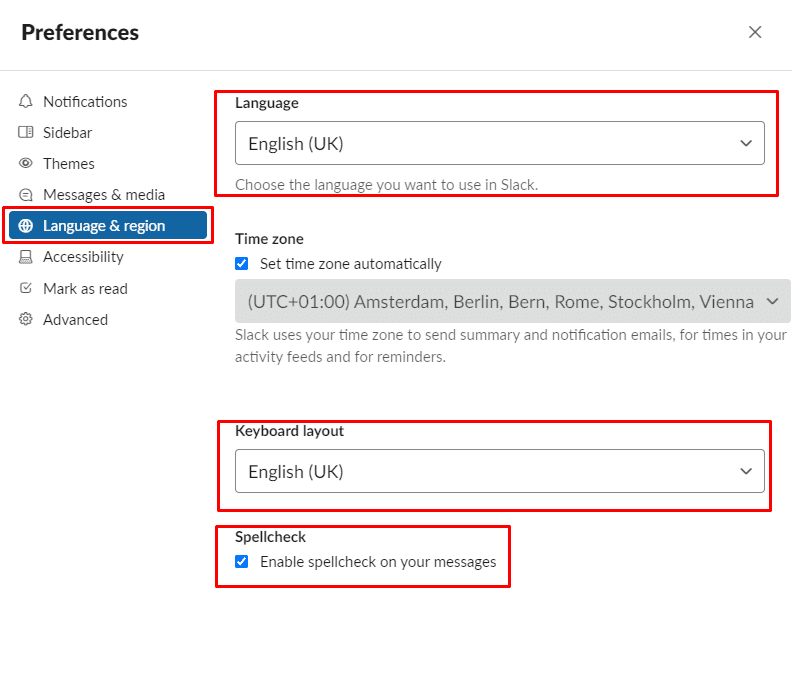
การกำหนดค่าซอฟต์แวร์ในภาษาของคุณและตามหลักแล้ว ภาษาถิ่นของคุณสามารถช่วยให้คุณเข้าใจว่าการตั้งค่าและตัวเลือกใดบ้างที่ทำได้อย่างรวดเร็วที่สุด โดยทำตามคำแนะนำในคู่มือนี้ คุณสามารถเปลี่ยน Slack ของคุณให้ปรากฏในภาษาของคุณหากได้รับการสนับสนุน